Androidでアプリがアンインストールされないようにする方法

他の人があなたのAndroidスマートフォンにアクセスできる場合、彼らは誤ってあなたのアプリを削除する可能性があります。このガイドではそれを防ぐ方法について説明します。

Androidのアダプティブブライトネスは、一部の人に愛され、他の人に嫌われるかもしれません。ただし、たまに使用する傾向がある場合は、正常に機能しないという問題が発生する可能性があります。結局はうまくいくかもしれないし、うまくいかないかもしれない複雑なヒントを試す時間はありません。そこで、アダプティブブライトネスを再び機能させるための簡単で迅速なヒントをいくつか紹介します。
Android11でアダプティブブライトネスを修正するために何をすべきか
簡単な再起動で修正できることがいくつもあることに驚かれることでしょう。したがって、アダプティブブライトネスのオンとオフを切り替えようとすると、うまくいく可能性があります。これを行うには、[設定]>[表示]>[明るさの調整]に移動します。オフとオンを切り替えます。
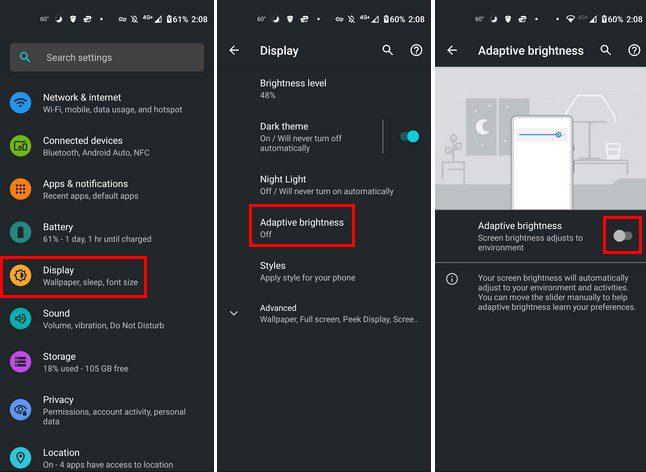
アダプティブブライトネスをリセット
リセットは、問題が発生したものを修正するときにも不思議に機能しました。アダプティブブライトネスをリセットするには、 [設定]>[アプリと通知]>[すべてのxアプリを表示]>[デバイスヘルスサービス]>[ストレージとキャッシュ]>[ストレージのクリア]>[アダプティブブライトネスのリセット]に移動する必要があります。
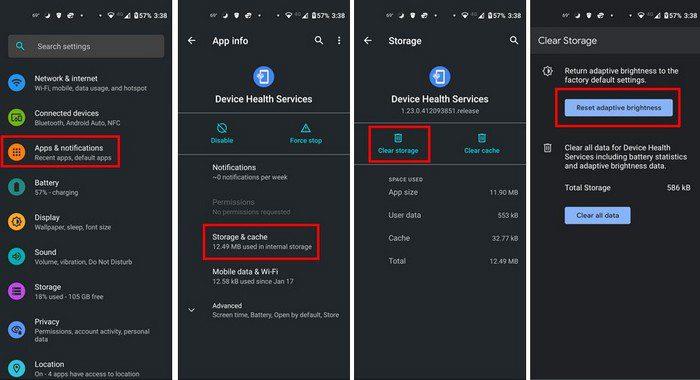
Androidデバイスに保留中の更新があるかどうかを確認します
一部の更新は問題を引き起こす可能性がありますが、他の更新は既存の問題を修正できます。Androidデバイスに保留中の更新があるかどうかを確認します。確認するには、次の場所に移動する必要があります。
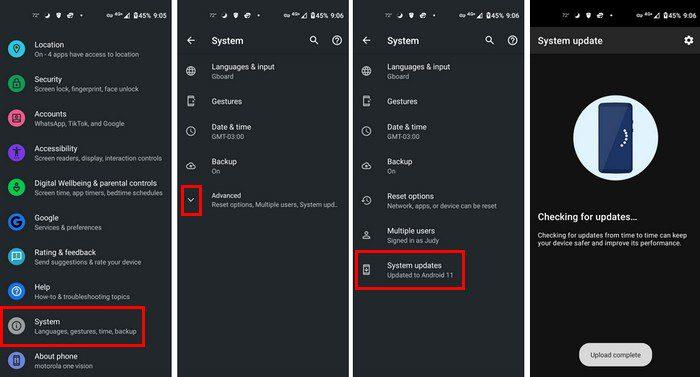
Androidデバイスが最新の場合は、そのことを通知するメッセージが表示されます。保留中の更新がない場合は、サードパーティの明るさアプリを使用することもできます。Google Playにアクセスし、上部に明るさアプリを入力すると、さまざまなオプションを試すことができます。
壊れた光センサー
光センサーが壊れている場合は、それが適応輝度が機能していない理由を説明している可能性があります。これが当てはまるかどうかわからない場合は、SensorTestと呼ばれる使いやすい無料のアプリを試すことができます。このアプリを使用すると、Androidデバイスに搭載されている光センサーやその他のセンサーをテストできます。
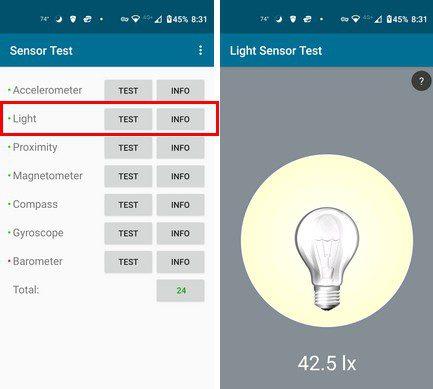
テストボタンをタップすると、値の付いた電球が表示されます。手を光センサーに向けて動かし、値が下がれば、問題ありません。Androidの光センサーに問題はありません。ただし、何か問題がある場合は、ハードウェアの問題である可能性があるため、サービスに利用してみてください。
結論
バッテリーの消耗は、アダプティブブライトネスをオンにすることに関連していますが、それでも使用したい人もいます。ご覧のとおり、正常に機能していないときに何ができるかを確認するためのさまざまな簡単なヒントがあります。この問題にどのくらい取り組んできましたか?以下のコメントであなたの考えを共有してください、そしてソーシャルメディアで他の人と記事を共有することを忘れないでください。
他の人があなたのAndroidスマートフォンにアクセスできる場合、彼らは誤ってあなたのアプリを削除する可能性があります。このガイドではそれを防ぐ方法について説明します。
Spotifyはさまざまな言語で使用できます。Androidデバイスとコンピューターで言語を変更する方法をご覧ください。
2段階認証セキュリティ方式をオンにして、TikTokアカウントを安全に保つのに役立ちます。少し時間がかかります。
AndroidアプリがWebブラウザーを開かないようにする場合は、実行する必要のある手順を正確に示します。
Androidデバイスが自動的に逆充電を開始する場合は、USBオーディオルーティングを無効にして、システムキャッシュパーティションを消去します。
新しいGalaxyS22でスクリーンショットを撮る方法をすべて見つけてください。最も基本的な方法からより複雑な方法まで。
Galaxy S22 Ultraと同じくらいの大きさの電話では、自動回転が時々邪魔になることがあります。ここでは、その機能を簡単に有効または無効にする方法を解説します。
Androidの画面が緑色になる原因と解決策を徹底解説。デバイスの強制シャットダウン、ハードリセット、修理店での対応など、5つの方法を紹介します。
Android または iPhone で Threads にサインアップするには、Google Play ストアまたは Apple AppStore を開き、アプリを検索してインストールし、Instagram にサインアップします。
Windows 11 で Android ゲームをプレイするには、Google Play ゲームまたは Android プラットフォーム用 Windows サブシステムを使用できます。その方法は次のとおりです。
WSA ファイル共有を有効にするには、WSA システム設定を開き、[ユーザー フォルダーの共有] オプションをオンにします。Windows 11での方法は次のとおりです。
Android または iPhone から Bing Chat にアクセスするには、Bing モバイル アプリ、Microsoft Edge モバイル、または SwiftKey アプリが必要です。その方法は次のとおりです。
Threads アカウントを認証するには、Instagram > プロフィール > メニューを開き、[メタ認証済み] を選択して、サブスクリプションの詳細に進みます。
Threads アプリのベータ プログラムに参加するには、[Google Play ストア] > [Threads] を開き、Google アカウントで [テスターになる] ボタンをクリックします。
Windows 11、macOS、iOS、および Android 用の Microsoft Defender アプリが登場します。これがアプリの外観です。
Google は、Better Together プロジェクトを通じて、Android スマートフォンを Windows 11 および 10 コンピューターとより適切に統合するためのさまざまな機能をリリースする予定です。
Microsoft Defender ウイルス対策アプリが Microsoft Store に登場し、Windows 11、10、macOS、および Android で利用できるようになります。
写真をすべてGoogleフォトにアップロードした後、携帯電話から写真を削除できます。空き容量を増やす機能を使用して、作業を完了します。
これらの無料のAndroidアプリのいずれかでQRコードをスキャンして、必要なすべての情報を入手してください。最も人気のあるアプリ。
サムスンはギャラクシーS22と一緒に3つの新しいタブレットをリリースすることでみんなを驚かせただけでなく、これらのタブレットはあなたが思うよりもはるかに能力があります
Microsoft Teamsで「申し訳ありません、接続できませんでした」というエラーが表示されると、仕事やコミュニケーションに支障をきたすことがあります。このエラーは、ネットワークの問題、アプリの設定ミス、サーバーの障害など、さまざまな原因で発生します。この記事では、このエラーを迅速かつ効果的に解決するための5つの方法を、初心者でも分かりやすく解説します。SEO最適化を意識し、具体的な手順と実用的な情報を提供します。
BeRealアプリの一般的な問題によってソーシャルエクスペリエンスが中断されないように、ここではBeRealアプリが正常に動作しない問題を修正する9つの方法を紹介します。
PowerShell から実行可能ファイルを簡単に実行し、システムをマスター制御する方法についてのステップバイステップガイドをご覧ください。
地球上で最もトレンドのリモート会議プラットフォームの一つであるZoomの注釈機能の使い方を詳しく解説します。ズームでユーザビリティを向上させましょう!
デスクトップまたはモバイルの Outlook 電子メールに絵文字を挿入して、より個人的なメールにし、感情を表現したいと思いませんか?これらの方法を確認してください。
NetflixエラーコードF7701-1003の解決策を見つけ、自宅でのストリーミング体験を向上させる手助けをします。
Microsoft Teamsがファイルを削除しない場合は、まず待ってからブラウザーのキャッシュとCookieをクリアし、以前のバージョンを復元する方法を解説します。
特定のWebサイトがMacに読み込まれていませんか?SafariやGoogle Chromeでのトラブルシューティング方法を詳しく解説します。
未使用のSpotifyプレイリストを消去する方法や、新しいプレイリストの公開手順について詳しく説明しています。
「Outlookはサーバーに接続できません」というエラーでお困りですか?この記事では、Windows10で「Outlookがサーバーに接続できない問題」を解決するための9つの便利なソリューションを提供します。




























